مشاركة
آخر تحديث September 21, 2025
لوحة التحكم > الإعدادات > فريق العمل.

يمكنك إضافة عضو جديد لفريق العمل من خلال ايقونة إضافة عضو جديد.

يتم تعبئة البيانات المطلوبة وتحديد الصلاحيات ثم الضغط على حفظ
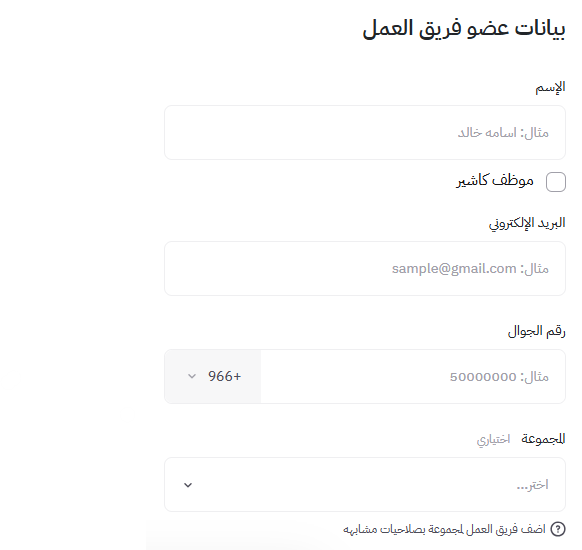
بعد إضافة فريق العمل سيتم ارسال بريد الكتروني لمالك المتجر او فريق العمل ويتم تأكيد الطلب عن طريق الضغط على الرابط المرسل.

لتحديد الصلاحيات قم بوضع علامة ✅ بجانب الخيارات أو الصلاحيات المخصصة لكل عضو ثم قم بالضغط على حفظ.
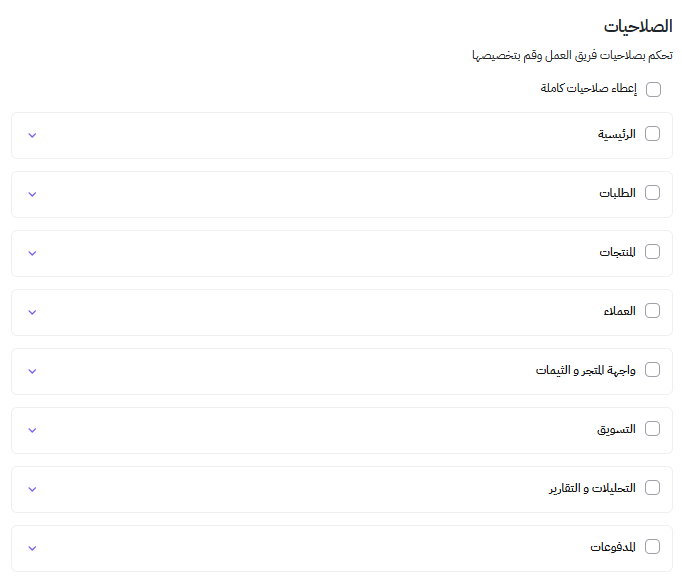
ادخل اسم الموظف ومن ثم قم بوضع علامة ✅ بجانب موظف كاشير وسيتم توليد رمز المرور الخاص له تلقائيا وإضافته كعضو كاشير

ملاحظة💡:
الكاشير لا يعتبر عضو او فريق عمل الا اذا تم اضافه صلاحية له.

قم باختيار اسم المجموعة والصلاحية المناسبة لها واضغط على حفظ التغيرات
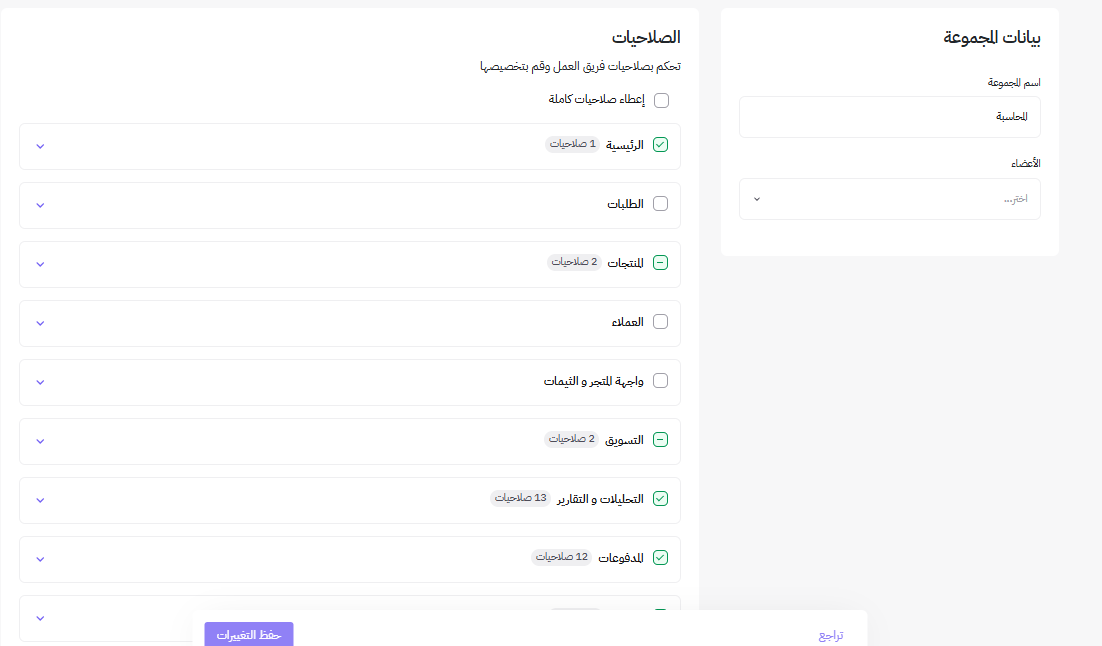
لإضافة فريق عمل إضافي يتجاوز الحد المتاح في باقتك الحالية، يمكنك ترقية الباقة أو شراء فريق العمل من إدارة الاشتراك >الخصائص الإضافية او من هنا
سجل الإجراءات هو تقرير أو قائمة تعرض كافة الأنشطة والإجراءات التي نفذها التاجر أو فريق العمل في لوحة التحكم.

ستظهر لك جميع العمليات التي نفذها فريق العمل خلال آخر 30 يومًا بكامل التفاصيل مثل الاجراء والقسم واسم العضو وتاريخ ووقت الاجراء
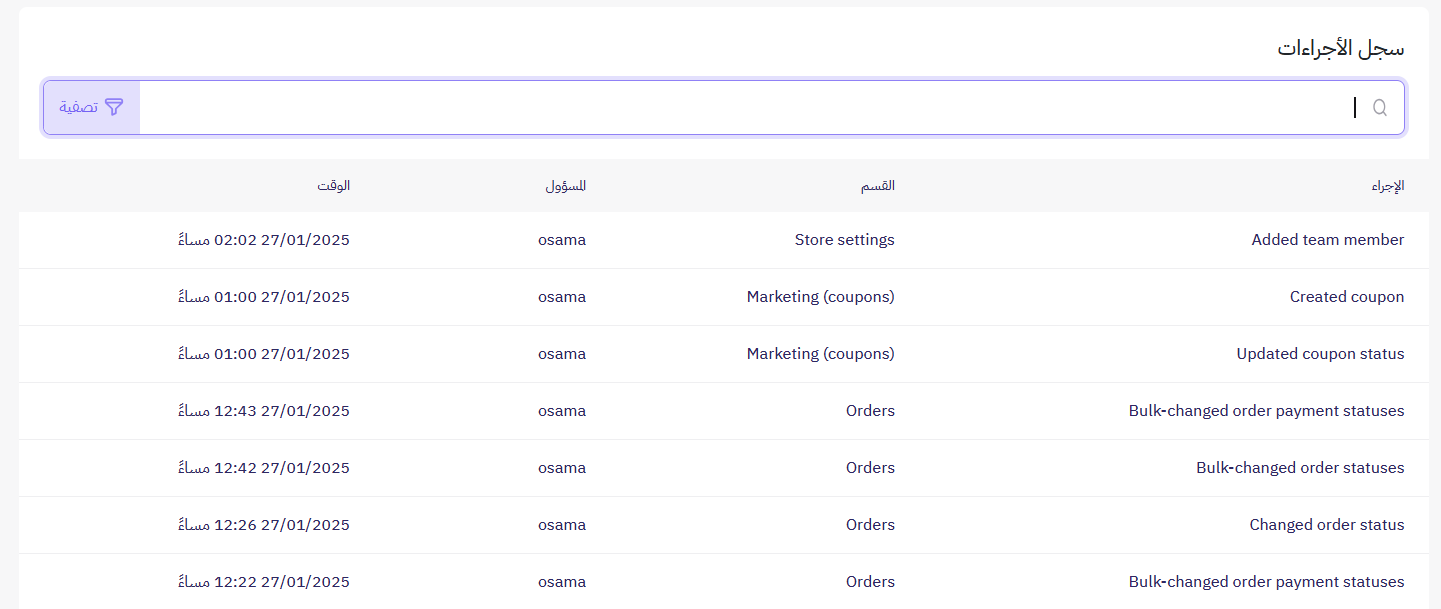
اضغط على خيار التصفية في الجهة اليسرى من الصفحة لاختيار معايير التصفية حسب ما يناسبك

ستظهر لك قائمة بالخيارات، حدد منها اسم المسؤول، القسم، أو الفترة الزمنية التي ترغب في استعراض نشاطاتها.
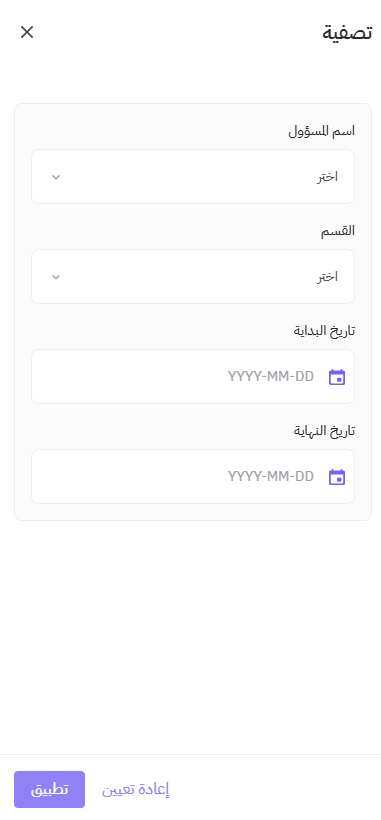
بعدها، اضغط على “تطبيق” ليتم عرض جميع الإجراءات المحددة وفقًا لاختياراتك.
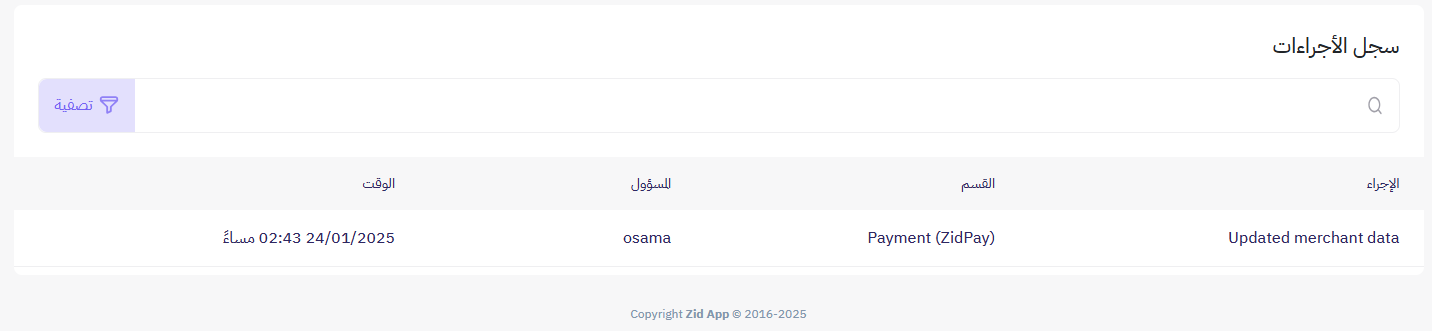
إذا كنت ترغب في تمكين فريق العمل من استعراض سجل الإجراءات، يمكنك منحه الصلاحية الخاصة بسجل الإجراءات
من خلال صلاحيات فريق العمل عند إضافتك للعضو او تعديل بيانات العضو > صلاحية اعدادات المتجر > صلاحية فريق العمل > سجل الاجراءات
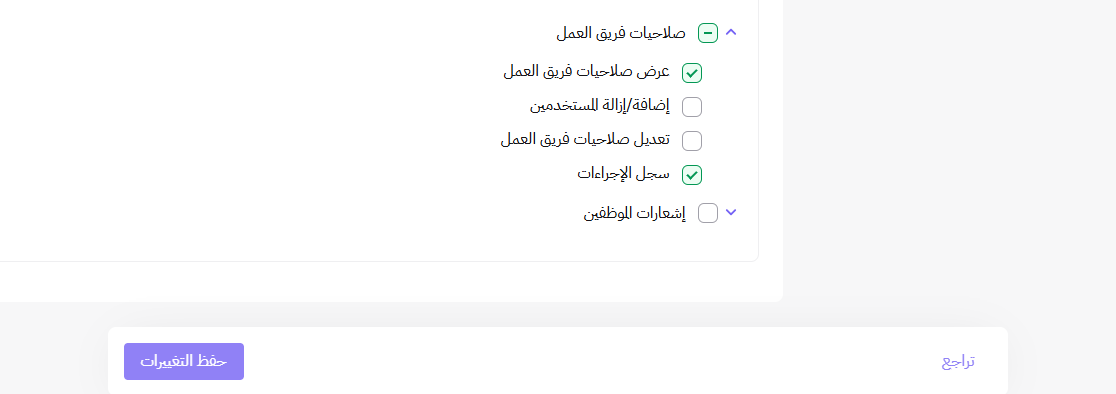
خاصية سجل الاجراءات متاحة في الباقة الإحترافية وباقة الاعمال الكبيرة فقط.
